Comment envoyer plusieurs photos d'affilée sur un album Google Photos ?
Avec Windows 7, j'arrive à envoyer des photos dans un album, mais une par une. Est-ce qu'il est possible d'en faire de même en sélectionnant un groupe (ou un dossier entier) depuis le PC ? Merci à vous Mike
Pour envoyer plusieurs photos d'affilée sur un album, dans Google Photos, depuis un PC, procédez comme suit :
- Allez sur Google Photos.
- Créez ou sélectionnez l'album concerné.
- Cliquez sur le bouton Ajouter des photos.
- Cliquez sur le lien Sélectionner sur l'ordinateur.
- Sélectionnez le dossier qui contient vos photos.
- Mettez en surbrillance les photos.
- Cliquez sur le bouton Ouvrir.
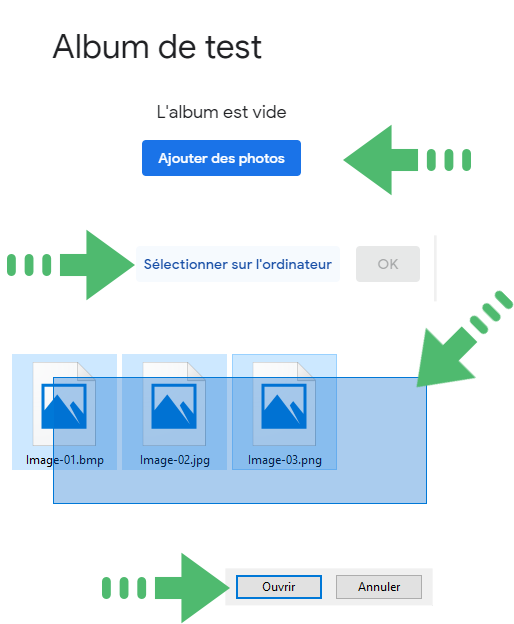
Google Photos va alors envoyer toutes les photos sélectionnés sur l'album photos.
Astuce : Pour sélectionner toutes les photos, vous pouvez également mettre une seule photo en surbrillance, et ensuite utiliser le raccourci clavier CTRL + A pour sélectionner toutes les photos.
Remarque : Veillez également à utiliser un navigateur Internet récent et à jour, à titre d'exemple Microsoft Edge, Google Chrome ou Firefox.
Vous pouvez également décider d'utiliser l'App Google Photos pour PC ; elle automatise et simplifie l'envoi de photos sur Google Photos.
- Créez un dossier sur votre ordinateur.
- Nommez-le par exemple Google Photos.
- Placez-y les photos à envoyer sur Google Photos.
- Téléchargez l'App Google Photo pour PC.
- Lors de la troisième étape de la phase d'installation, décochez toutes les cases.
- Cliquez sur le lien Sélectionnez un dossier.
- Sélectionnez le dossier préalablement créé.
- Cliquez sur le bouton Démarrer.
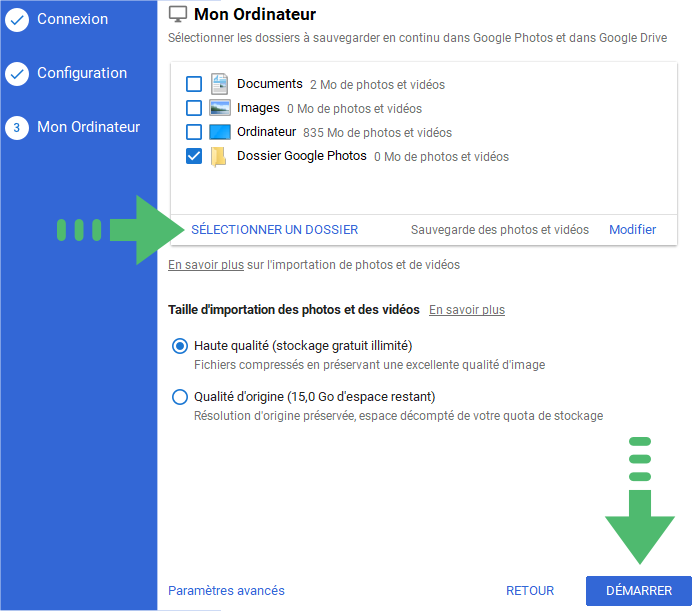
De cette manière toutes les photos que vous placez dans le dossier seront automatiquement envoyées sur Google Photos. Vous pourrez alors organiser vos albums directement sur le site de Google Photos sans avoir à les envoyer manuellement.
Remarque : Vous noterez qu'une nouvelle icône est apparue en bas à droite de votre écran, elle vous permet de gérer l'application Google Photos.